
錄制網絡攝像頭
如果您的電腦或筆記本連接了網絡攝像頭,您可以在 Bandicam “設備錄制模式” 下看到攝像頭畫面,并輕松錄制。
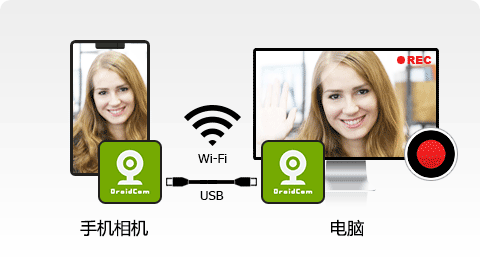

錄制 XBOX,游戲機,電視盒子,蘋果 TV,HDTV視頻
如果您的電腦支持 HDMI采集卡,您可以使用 Bandicam 錄制 XBOX、PlayStation 等游戲機,以及小米盒子等視頻盒子上面的高清視頻。
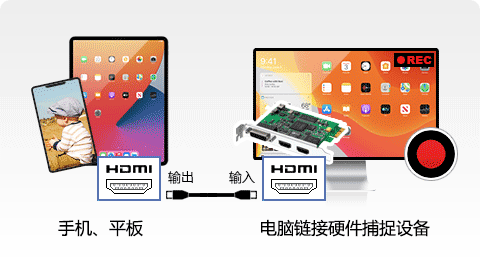
錄制手機,平板電腦的屏幕
您可以使用 Bandicam 錄制您的 iPhone,iPad,以及其它不同的智能手機的屏幕高清視頻(需要視頻采集卡和MHL數據線)。










